ይህ wikiHow እንዴት የአመልካች ሳጥን ወደ ማይክሮሶፍት ዎርድ ሰነድ ውስጥ ማስገባት እንዳለበት ያስተምርዎታል።
ደረጃ
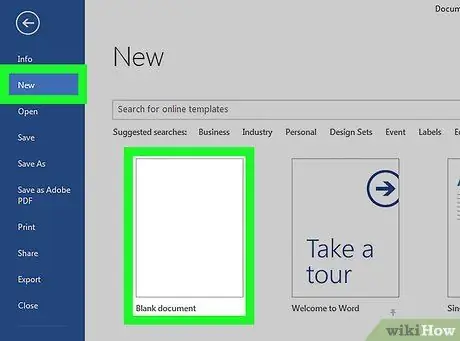
ደረጃ 1. በ Microsoft Word ውስጥ አዲስ ፋይል ይክፈቱ።
ደብዳቤን የሚመስል ማመልከቻ በመክፈት ይህንን እርምጃ ያድርጉ ወ ሰማያዊ. ከዚያ ጠቅ ያድርጉ ፋይል በማያ ገጹ አናት ላይ ባለው ምናሌ ላይ ጠቅ ያድርጉ እና ጠቅ ያድርጉ አዲስ ባዶ ሰነድ.
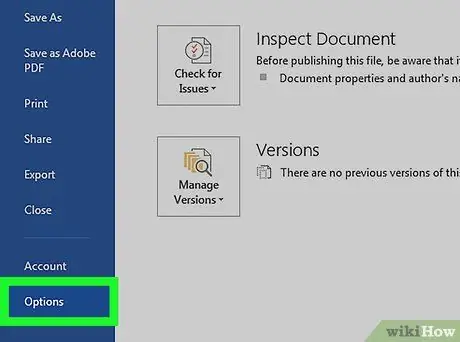
ደረጃ 2. ፋይልን ጠቅ ያድርጉ በምናሌ አሞሌው ላይ ከዚያ ይምረጡ በምናሌው ላይ አማራጮች።
በማክ ላይ ፣ ጠቅ ያድርጉ ቃል በምናሌ አሞሌው ላይ ከዚያ ይምረጡ ምርጫዎች… በምናሌው ላይ።
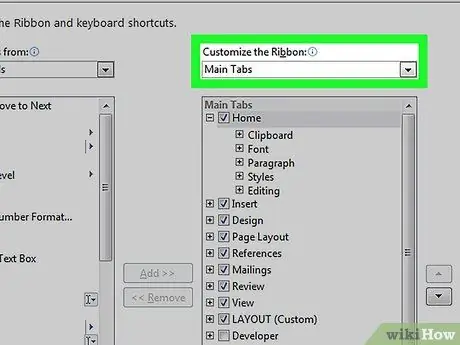
ደረጃ 3. ሪባን አብጅ የሚለውን ጠቅ ያድርጉ ከዚያ ይምረጡ ትሮችን ይጫወቱ በምናሌው ላይ “ሪባን ያብጁ -
"."
በማክ ላይ ፣ ጠቅ ያድርጉ ሪባን እና የመሳሪያ አሞሌዎች በመገናኛ ሳጥኑ ውስጥ “የደራሲ እና ማረጋገጫ መሣሪያዎች” ክፍል ውስጥ ፣ ከዚያ ትርን ጠቅ ያድርጉ ሪባን በንግግር ሳጥኑ አናት ላይ።
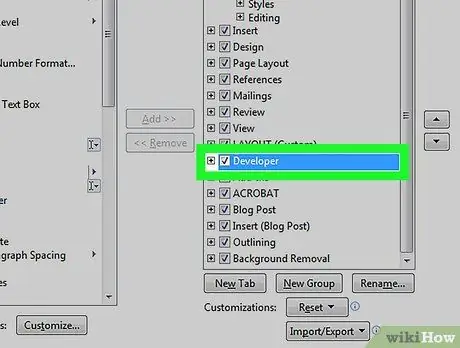
ደረጃ 4. በ “ዋና ትሮች” ፓነል ውስጥ “ገንቢ” ን ምልክት ያድርጉ።
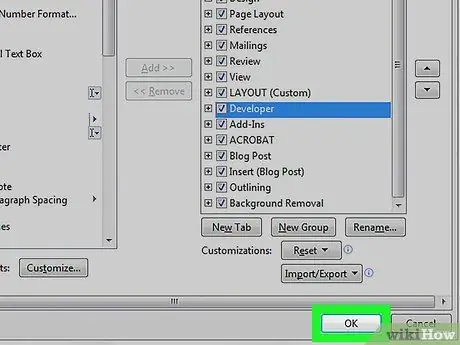
ደረጃ 5. አስቀምጥን ጠቅ ያድርጉ።
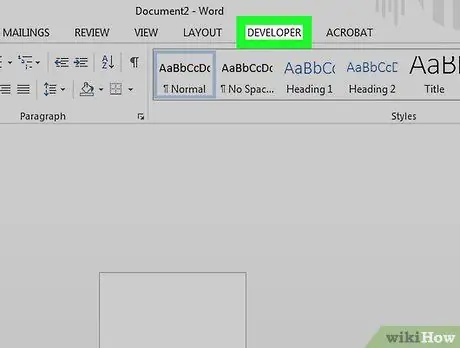
ደረጃ 6. ገንቢን ጠቅ ያድርጉ።
በመስኮቱ በላይኛው ቀኝ በኩል ይህንን ክፍል ያገኛሉ።
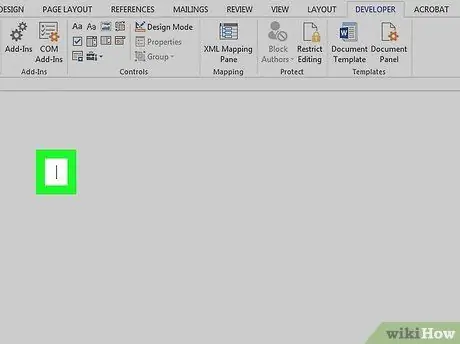
ደረጃ 7. አመልካች ሳጥኑን ማስገባት በሚፈልጉበት ቦታ ጠቋሚውን ያስቀምጡ።
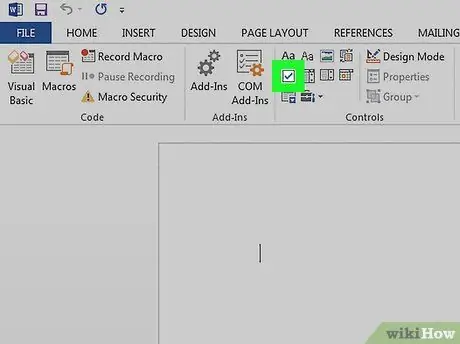
ደረጃ 8. አመልካች ሳጥንን ጠቅ ያድርጉ።
በመስኮቱ አናት ላይ ባለው የምናሌ አሞሌ ውስጥ ነው።
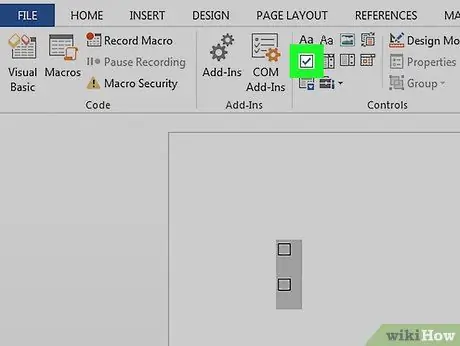
ደረጃ 9. ከሚፈልጉት ጽሑፍ ጋር ሌላ አመልካች ሳጥን ያክሉ።
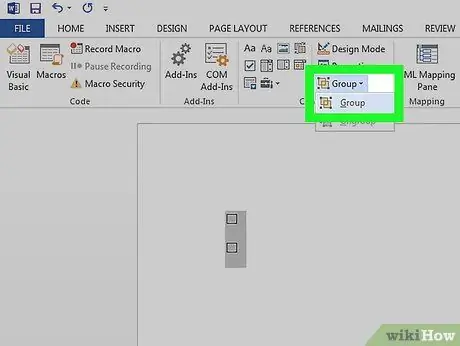
ደረጃ 10. ይህንን ቅርፅ ቆልፍ።
ይህንን ለማድረግ ከጠቅላላው ረድፍ ይምረጡ ፣ ጠቅ ያድርጉ መቆጣጠሪያዎች በትር ላይ ገንቢ ፣ ከዚያ ጠቅ ያድርጉ ቡድን እና ቡድን.







